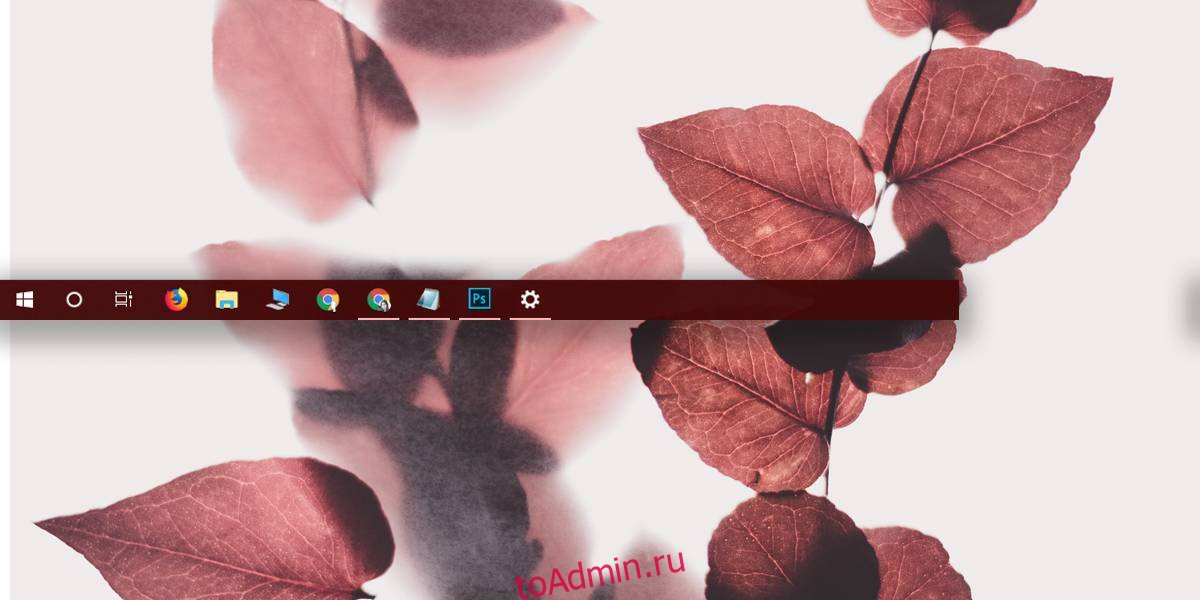В Windows 10 есть параметр, позволяющий скрыть панель задач, когда она не используется. Когда этот параметр включен, панель задач остается скрытой до тех пор, пока вы не наведете курсор мыши на область, где он обычно находится. Он появляется после небольшой задержки, чтобы убедиться, что он «случайно» не появится снова, когда вам это не нужно. Для большинства пользователей этого параметра достаточно, однако, если вам нужно больше контролировать, когда панель задач появляется / исчезает, вы можете использовать сценарий AutoHotKey для переключения панели задач с помощью сочетания клавиш.
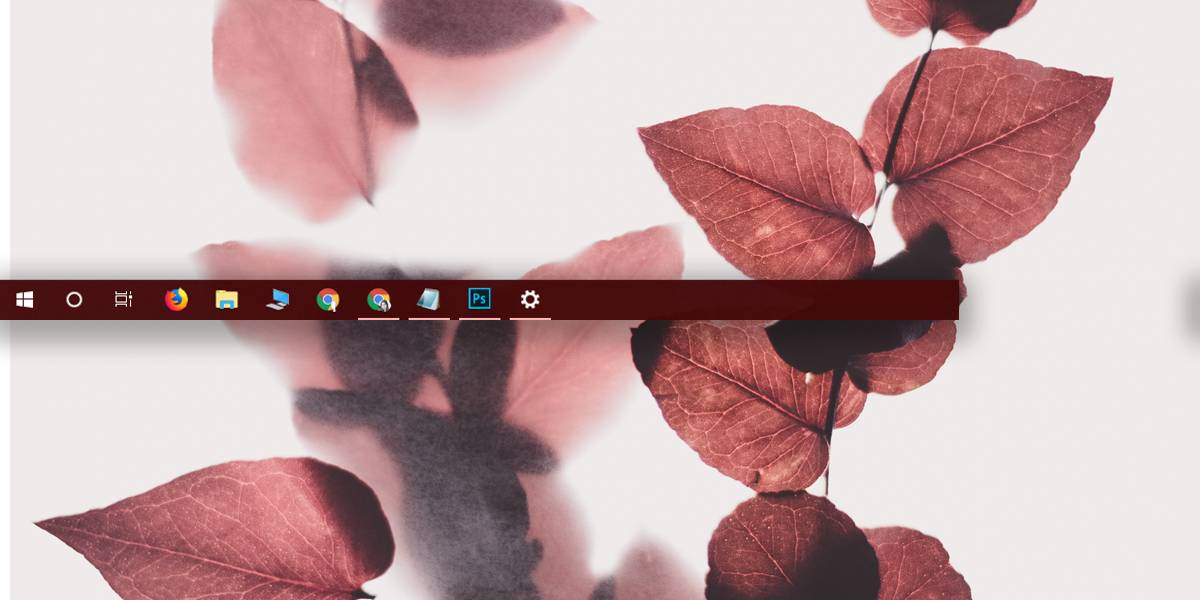
AutoHotKey
Поскольку мы используем сценарий AHK, вам необходимо установить приложение AutoHotKey в вашей системе. Это бесплатно скачать и для его установки требуется совсем немного времени и усилий.
Сценарий переключения панели задач
Откройте новый файл Блокнота и вставьте в него следующее. Сохраните его с именем, которое говорит вам, для чего предназначен сценарий, и сохраните его с расширением AHK.
Этот скрипт позволяет переключать панель задач с помощью сочетания клавиш Пробел + t.
VarSetCapacity(APPBARDATA, A_PtrSize=4 ? 36:48)
Space & t::
NumPut(DllCall("Shell32SHAppBarMessage", "UInt", 4 ; ABM_GETSTATE
, "Ptr", &APPBARDATA
, "Int")
? 2:1, APPBARDATA, A_PtrSize=4 ? 32:40) ; 2 - ABS_ALWAYSONTOP, 1 - ABS_AUTOHIDE
, DllCall("Shell32SHAppBarMessage", "UInt", 10 ; ABM_SETSTATE
, "Ptr", &APPBARDATA)
KeyWait, % A_ThisHotkey
Return

При желании вы можете изменить сочетание клавиш, которое используется для переключения панели задач. Для этого вам нужно будет отредактировать сценарий. В частности, это строка, которую вам нужно отредактировать;
Space & t::
Все, что находится перед двумя знаками двоеточия, — это сочетание клавиш, используемое для запуска сценария. В некоторых случаях вам может потребоваться прочитать, как настроить сочетание клавиш. С пробелом вам нужно только ввести пробел, однако для клавиши-модификатора Ctrl вы должны использовать символ ^. Доступна обширная документация, так что это не будет большой проблемой.
Сценарий и AutoHotKey должны быть запущены постоянно, чтобы вы могли переключать панель задач в любое время. Вы должны убедиться, что сочетание клавиш, установленное для сценария, не конфликтует с другими приложениями. Сочетание клавиш Space + T является безопасным, но вы можете отредактировать его, если оно вам не подходит.
Если вы используете этот сценарий, мы настоятельно рекомендуем вам настроить панель задач на «всегда показывать» в приложении «Настройки». Откройте приложение «Настройки» и перейдите в группу настроек «Персонализация». Там есть специальная вкладка панели задач, где вы можете настроить панель задач, чтобы она всегда оставалась видимой.